
"ರೀಬೂಟ್" ಪದದ ಅಡಿಯಲ್ಲಿ ಪ್ರತಿಯೊಂದು ಬಳಕೆದಾರನು ಪರಿಣತ ಸ್ಥಗಿತಗೊಳಿಸುವಿಕೆಯನ್ನು ಸೂಚಿಸುತ್ತಾನೆ ಮತ್ತು ಸಾಧನವನ್ನು ಪುನಃ ತಿರುಗಿಸುವುದು, ಆದರೆ ಮುದ್ರಕದ ಸಂದರ್ಭದಲ್ಲಿ, ವಿಷಯಗಳು ಸ್ವಲ್ಪ ವಿಭಿನ್ನವಾಗಿವೆ. ಸಾಮಾನ್ಯ ರೀಬೂಟ್ ಬಹುತೇಕ ಅಗತ್ಯವಿಲ್ಲ ಮತ್ತು ಸೆಟ್ಟಿಂಗ್ಗಳನ್ನು ಮರುಹೊಂದಿಸಲು ಅಥವಾ ಮರುಹೊಂದಿಸಿದ ನಂತರ ಕೌಂಟರ್ಗಳನ್ನು ಮರುಹೊಂದಿಸಲು ಸಾಧ್ಯವಾದರೆ ಸರಿಯಾದ ಫಲಿತಾಂಶವನ್ನು ತರಲು ಸಾಧ್ಯವಿಲ್ಲ. ಆದ್ದರಿಂದ, ವಿಶೇಷ ಅಲ್ಗಾರಿದಮ್ ಅನ್ನು ಅಭಿವೃದ್ಧಿಪಡಿಸಲಾಗಿದೆ, ಅದರದೇ ಆದ ಮತ್ತು ಮೂರನೇ ವ್ಯಕ್ತಿಯ ಸಾಫ್ಟ್ವೇರ್ನೊಂದಿಗೆ ಅಳವಡಿಸಲಾಗಿದೆ, ಇದನ್ನು ವಿವಿಧ ಸಂದರ್ಭಗಳಲ್ಲಿ ಬಳಸಲಾಗುತ್ತದೆ. ನಾವು ಅವರ ಬಗ್ಗೆ ಮತ್ತು ರೀಬೂಟ್ ವಿಧಗಳಲ್ಲಿ ವ್ಯತ್ಯಾಸಗಳನ್ನು ಕೆಳಗೆ ಮಾತನಾಡುತ್ತೇವೆ, ಮತ್ತು ನೀವು ಸರಿಯಾದ ಆಯ್ಕೆಯನ್ನು ಆರಿಸಬೇಕಾಗುತ್ತದೆ.
ಆಯ್ಕೆ 1: ಫೋರ್ಟಿಯಲ್ ಮರುಪ್ರಾರಂಭಿಸುವ ಸಾಧನ
ಪ್ರಿಂಟರ್ ಸಕ್ರಿಯ ಸ್ಥಿತಿಯಲ್ಲಿರುವಾಗ ಪವರ್ ಬಟನ್ ಅನ್ನು ಒತ್ತಿ ಅಥವಾ ಹಿಡಿದಿಡಲು ನಿಯಮಿತ ರೀಬೂಟ್ ಆಗಿದೆ. ಆದ್ದರಿಂದ ಸ್ಥಗಿತಗೊಳಿಸುವಿಕೆಯು ತುರ್ತುಸ್ಥಿತಿಯಾಗಿದ್ದರೆ ಅದು ಕಾರ್ಯಾಚರಣೆಯ ಕೊನೆಯಲ್ಲಿ ಅಥವಾ ತಕ್ಷಣವೇ ತಿರುಗುತ್ತದೆ. ಕೆಲವು ಸೆಕೆಂಡುಗಳ ನಂತರ, ಉಪಕರಣವನ್ನು ಪುನರಾರಂಭಿಸಲು ಬಳಕೆದಾರನು ಅದೇ ಗುಂಡಿಯನ್ನು ಒತ್ತಬಹುದು. ಹೆಚ್ಚಿನ ಸಂದರ್ಭಗಳಲ್ಲಿ, ಈ ಬಟನ್ ಪ್ರದರ್ಶನದ ಪಕ್ಕದಲ್ಲಿದೆ ಅಥವಾ ಅದು ಕಾಣೆಯಾಗಿದ್ದರೆ ಪ್ರತ್ಯೇಕವಾಗಿ ತೆಗೆದುಹಾಕಲಾಗಿದೆ. ನೀವು ಕೆಳಗಿನ ಪ್ರಮಾಣಿತ ವಿವರಣೆಯನ್ನು ನೋಡುತ್ತೀರಿ, ಆದ್ದರಿಂದ ನೀವು ಸುಲಭವಾಗಿ ಬಯಸಿದ ಬಟನ್ ಅನ್ನು ಹುಡುಕಬಹುದು ಮತ್ತು ಅದನ್ನು ಒತ್ತಿರಿ.

ಕೆಲವು ಮಾದರಿಗಳು ಹೆಚ್ಚುವರಿ ವಿದ್ಯುತ್ ಸ್ವಿಚ್ ಅನ್ನು ಹೊಂದಿವೆ, ಮತ್ತು ಪ್ರಿಂಟರ್ ಅನ್ನು ಮರುಪ್ರಾರಂಭಿಸಲು ಇದನ್ನು ಬಳಸಬಹುದು. ಸ್ಟ್ಯಾಂಡರ್ಡ್ ಸ್ಥಗಿತಗೊಳಿಸುವಿಕೆಯು ಅಸಮರ್ಥವಾಗಿ ಹೊರಹೊಮ್ಮುತ್ತದೆ ಅಥವಾ ತಂತ್ರವು ಅಂತಿಮವಾಗಿ ಅವಲಂಬಿತವಾಗಿದೆ ಮತ್ತು ಒತ್ತುವಲ್ಲಿ ಪ್ರತಿಕ್ರಿಯಿಸುವುದಿಲ್ಲವಾದ್ದರಿಂದ ಇದು ಅನ್ವಯಿಸುತ್ತದೆ. ಈ ಸಂದರ್ಭದಲ್ಲಿ, ಶಕ್ತಿಯು ಸಂಪೂರ್ಣವಾಗಿ ಹರಿಯುವಂತೆ ಮತ್ತು ಸಾಧನದ ತತ್ಕ್ಷಣದ ಪೂರ್ಣಗೊಳ್ಳುವಿಕೆಯನ್ನು ಉಂಟುಮಾಡುತ್ತದೆ ಎಂದು ಪರಿಗಣಿಸಿ. ಇದು ಕಾಗದವನ್ನು ನಿರ್ಬಂಧಿಸಲು ಮತ್ತು ಪ್ರಾರಂಭಕ್ಕೆ ಹಿಂದಿರುಗದೆ ಪ್ರಸ್ತುತ ಸ್ಥಿತಿಯಲ್ಲಿ ಮುದ್ರಣವನ್ನು ನಿಲ್ಲಿಸಲು ಕಾರಣವಾಗುತ್ತದೆ.

ಸೀಲ್ ಕ್ಯೂ ಸ್ವಚ್ಛಗೊಳಿಸುವ
ಮುದ್ರಣ ದೋಷಗಳ ಸಮಯದಲ್ಲಿ ಸ್ಟ್ಯಾಂಡರ್ಡ್ ರೀಬೂಟ್ ಅನ್ನು ನಿರ್ವಹಿಸಿದರೆ, ಬಹುಪಾಲು ಕ್ಯೂ ಅನ್ನು ಸ್ವಚ್ಛಗೊಳಿಸಲಾಗುವುದಿಲ್ಲ ಮತ್ತು ಡಾಕ್ಯುಮೆಂಟ್ಗಳ ನಂತರದ ಮುದ್ರಣಗಳೊಂದಿಗೆ ಸಮಸ್ಯೆಗಳು ಉಂಟಾಗಬಹುದು. ನೀವು ಅದನ್ನು ಆನ್ ಮಾಡಿದಾಗ ಅದನ್ನು ತನ್ನದೇ ಆದ ಮೇಲೆ ಸ್ವಚ್ಛಗೊಳಿಸಲು ಒತ್ತಾಯಿಸುತ್ತದೆ, ಇದು ಅಕ್ಷರಶಃ ಆಪರೇಟಿಂಗ್ ಸಿಸ್ಟಮ್ನಲ್ಲಿ ನೇರವಾಗಿ ಒಂದೆರಡು ಕ್ಲಿಕ್ ಆಗಿದೆ. ಕೆಳಗಿನ ಲಿಂಕ್ನ ಲೇಖನವು ಈ ವಿಷಯದ ಮೇಲೆ ಸಾಮಾನ್ಯ ಸೂಚನೆಗಳನ್ನು ಮಾತ್ರವಲ್ಲದೇ ಸಾಮಾನ್ಯ ರೀತಿಯಲ್ಲಿ ಸ್ವಚ್ಛಗೊಳಿಸುವ ಸಮಸ್ಯೆಗಳಿಗೆ ಹೇಗೆ ದಾಖಲಾಗುವುದು ಎಂಬುದರ ಬಗ್ಗೆ ವಿವರಣೆ.
ಇನ್ನಷ್ಟು ಓದಿ: ವಿಂಡೋಸ್ 10 ರಲ್ಲಿ ಪ್ರಿಂಟ್ ಕ್ಯೂ ಸ್ವಚ್ಛಗೊಳಿಸುವುದು

ಅಂಟಿಕೊಂಡಿರುವ ಕಾಗದವನ್ನು ತೆಗೆದುಹಾಕುವುದು
ಮುದ್ರಕದ ತೀಕ್ಷ್ಣವಾದ ಪೂರ್ಣಗೊಂಡಾಗ ಮತ್ತೊಂದು ಪರಿಸ್ಥಿತಿಯು ಕಾಗದದ ಜಾಮ್ ಆಗಿದೆ. ಅರ್ಧದಷ್ಟು ಸೀಲ್ ಅನ್ನು ನಿಲ್ಲಿಸಿದಾಗ ಅಥವಾ ತಾಂತ್ರಿಕ ಸಮಸ್ಯೆಗಳು ಕಾಣಿಸಿಕೊಂಡಾಗ ಇದು ಸಂಭವಿಸುತ್ತದೆ. ರೀಬೂಟ್ ಮಾಡಿದ ನಂತರ, ಮುದ್ರಣ ಸಾಧನದ ಸಾಮಾನ್ಯ ಕಾರ್ಯನಿರ್ವಹಣೆಯನ್ನು ಮುಂದುವರಿಸಲು ಸಂಮಾನದ ಕಾಗದವನ್ನು ತೆಗೆದುಹಾಕಬೇಕು. ಹೆಚ್ಚಿನ ಮಾದರಿಗಳಿಗೆ, ಹೊರತೆಗೆಯುವಿಕೆ ತತ್ವವು ಬಹುತೇಕ ಬದಲಾಗದೆ ಉಳಿಯುತ್ತದೆ, ಮತ್ತು ಅದರ ಬಗ್ಗೆ ಇನ್ನಷ್ಟು ತಿಳಿದುಕೊಳ್ಳಬಹುದು.
ಇನ್ನಷ್ಟು ಓದಿ: ಪ್ರಿಂಟರ್ನಲ್ಲಿ ಸಿಲುಕಿರುವ ಕಾಗದದೊಂದಿಗೆ ಸಮಸ್ಯೆಯನ್ನು ಪರಿಹರಿಸುವುದು
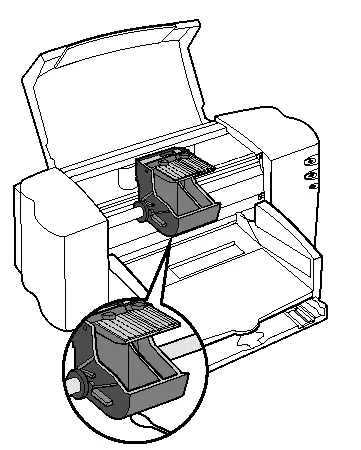
ಆಯ್ಕೆ 2: ಕಾರ್ಟ್ರಿಜ್ ಅನ್ನು ಮರುಪೂರಣಗೊಳಿಸಿದ ನಂತರ ಮರುಪ್ರಾರಂಭಿಸಿ
ಪ್ರಿಂಟರ್ ಕಾರ್ಟ್ರಿಜ್ ಅನ್ನು ಮರುಪೂರಣಗೊಳಿಸಿದ ಅಥವಾ ಬದಲಿಸಿದ ನಂತರ ಅಗತ್ಯವಾದ ಕ್ರಮಗಳಲ್ಲಿ ಒಂದಾಗಿದೆ ಪ್ರೋಗ್ರಾಂ ಕೌಂಟರ್ಗಳ ಪ್ರಸ್ತುತ ಮೌಲ್ಯಗಳ ಮರುಹೊಂದಿಕೆಯಾಗಿದೆ, ಇದನ್ನು ಹೆಚ್ಚಾಗಿ ರೀಬೂಟ್ ಎಂದು ಕರೆಯಲಾಗುತ್ತದೆ. ಇದು ಸಾಧನದ ರಿಟರ್ನ್ ಅನ್ನು ಅದರ ಮೂಲ ಸ್ಥಿತಿಗೆ ಪರಿಗಣಿಸುತ್ತದೆ, ಇದರಿಂದಾಗಿ ಇದು ಮುದ್ರಿತ ಪುಟಗಳ ಸರಿಯಾದ ಕೌಂಟ್ಡೌನ್ ಅನ್ನು ಪ್ರಾರಂಭಿಸುತ್ತದೆ ಮತ್ತು ಬಣ್ಣವು ಈಗಾಗಲೇ ಬದಲಾವಣೆಗಳ ನಂತರ ಕಳೆದಿದೆ. ನೀವು ಅನುಕ್ರಮವಾಗಿ ಹೌಸ್ ಕಾರ್ಟ್ರಿಡ್ಜ್ ಅನ್ನು ಮರುಪೂರಣಗೊಳಿಸಿದರೆ ಅಥವಾ ಬದಲಾಯಿಸಿದರೆ, ರೀಬೂಟ್ ಆಕ್ಷನ್ ಅನ್ನು ಸ್ವತಂತ್ರವಾಗಿ ಅಳವಡಿಸಬೇಕಾಗುತ್ತದೆ. ಕ್ಯಾನನ್ ಮಾದರಿಗಳ ಉದಾಹರಣೆಯಲ್ಲಿ ಇದನ್ನು ಹೇಗೆ ಮಾಡಲಾಗುತ್ತದೆ ಎಂಬುದರ ಕುರಿತು, ಕೆಳಗಿನ ವಿಷಯದಲ್ಲಿ ನಮ್ಮ ಲೇಖಕನಿಗೆ ಹೇಳುತ್ತದೆ.
ಹೆಚ್ಚು ಓದಿ: ಕಾರ್ಟ್ರಿಡ್ಜ್ ಮರುಪೂರಣಗೊಂಡ ನಂತರ ಕ್ಯಾನನ್ ಮುದ್ರಕಗಳನ್ನು ರೀಬೂಟ್ ಮಾಡಿ

ಆಯ್ಕೆ 3: ಟೋನರು ಅಥವಾ ಪ್ಯಾಂಪರ್ಸ್ ಕೌಂಟರ್ ಮರುಹೊಂದಿಸಿ
ವಿವರಿಸಿದ ಒಂದು ಭಾಗಶಃ ಟೋನರು ಕೌಂಟರ್ ಅಥವಾ ಪ್ರಿಂಟರ್ ಡೈಪರ್ಗಳ ಮರುಹೊಂದಿಸಲು ಸಂಬಂಧಿಸಿದ ಕ್ರಮಗಳನ್ನು ನಿರ್ವಹಿಸುವ ಕ್ರಮಗಳನ್ನು ಸೂಚಿಸುತ್ತದೆ, ಆದರೆ ಆ ಪರಿಸ್ಥಿತಿಯಲ್ಲಿ ವಿಶೇಷ ಅಲ್ಗಾರಿದಮ್ನಲ್ಲಿ ಏಕಕಾಲದಲ್ಲಿ ನಡೆಸಲಾಗುತ್ತದೆ, ಸಾಧನದ ಎಲ್ಲಾ ಸಾಫ್ಟ್ವೇರ್ ಘಟಕಗಳನ್ನು ನವೀಕರಿಸುತ್ತದೆ. ಕೆಲವೊಮ್ಮೆ ರೀಬೂಟ್, ಪ್ರೋಗ್ರಾಂ ಕೌಂಟರ್ಗಳ ಮರುಹೊಂದಿಸಿ, ಕಾರ್ಟ್ರಿಡ್ಜ್ ಅನ್ನು ಮರುಪೂರಣಗೊಳಿಸಿದ ನಂತರ ನೀವು ಮಾಡಬೇಕಾಗಿಲ್ಲ, ಮತ್ತು ಪ್ರಿಂಟರ್ಸ್ನ ತಪ್ಪು ಲೆಕ್ಕಾಚಾರದೊಂದಿಗೆ ಸಂಬಂಧಿಸಿದ ಮುದ್ರಣ ದೋಷಗಳು ಕಂಡುಬಂದ ಕಾರಣ - ಮುದ್ರಕವು ಪ್ರದರ್ಶನಗಳು ಯಾವಾಗ ಬಣ್ಣವು ಮುಗಿದಿದೆ, ಮತ್ತು ಕಾರ್ಟ್ರಿಜ್ನಲ್ಲಿ ಅದರಲ್ಲಿ ಅರ್ಧಕ್ಕಿಂತಲೂ ಹೆಚ್ಚು. ನಂತರ, ದೋಷದ ಪ್ರಕಾರವನ್ನು ಅವಲಂಬಿಸಿ, ಟೋನರು ಅಥವಾ ಡಯಾಪರ್ ಕೌಂಟರ್ಗಳನ್ನು ಮರುಹೊಂದಿಸಲಾಗುತ್ತದೆ. ನಮ್ಮ ಸೈಟ್ನಲ್ಲಿ ಈ ವಿಷಯಗಳ ಮೇಲೆ ಮೂರು ವಿಭಿನ್ನ ಲೇಖನಗಳಿವೆ, ಮತ್ತು ಸೂಚನೆಗಳೊಂದಿಗೆ ಸೂಕ್ತವಾದ ಮತ್ತು ಪರಿಚಿತತೆಯನ್ನು ಆರಿಸಿಕೊಳ್ಳುವುದನ್ನು ನಾವು ಸೂಚಿಸುತ್ತೇವೆ.ಮತ್ತಷ್ಟು ಓದು:
ಕ್ಯಾನನ್ ಪ್ರಿಂಟರ್ ಶಾಯಿ ಮರುಹೊಂದಿಸಿ
ಸೋದರ ಮುದ್ರಕ ಟೋನರು ಕೌಂಟರ್ ರೀಸೆಟ್
ಕ್ಯಾನನ್ ಮುದ್ರಕದಲ್ಲಿ ಒರೆಸುವ ಬಟ್ಟೆಗಳನ್ನು ವಿಸರ್ಜಿಸುವುದು
ಮುದ್ರಣದಲ್ಲಿ ಸಂಭವನೀಯ ಸಮಸ್ಯೆಗಳನ್ನು ಪರಿಹರಿಸುವುದು
ಪ್ರಿಂಟರ್ ಅನ್ನು ರೀಬೂಟ್ ಮಾಡುವ ಮೊದಲು ಅಥವಾ ಅದರ ನಂತರ ದೋಷಗಳಿಂದ ಘರ್ಷಣೆ ಮಾಡಿದ ಬಳಕೆದಾರರಿಗೆ ಈ ಮಾಹಿತಿಯು ಉಪಯುಕ್ತವಾಗಿದೆ. ಇದು ಕೆಲವು ಸಂದರ್ಭಗಳಿಂದ ಉಂಟಾಗುವ ವಿಭಿನ್ನ ಕಾರಣಗಳನ್ನು ಒಳಗೊಂಡಿರುತ್ತದೆ, ಆದ್ದರಿಂದ ನೀವು ಮುದ್ರಣವನ್ನು ಪ್ರಭಾವಿಸುವ ಮತ್ತು ಸರಿಯಾಗಿ ಕಾರ್ಯನಿರ್ವಹಿಸಲು ತಂತ್ರವನ್ನು ತಡೆಗಟ್ಟುವಂತಹವುಗಳನ್ನು ಸ್ವತಂತ್ರವಾಗಿ ಕಂಡುಹಿಡಿಯಬೇಕು. ನಾವು ನಿಮ್ಮ ಗಮನಕ್ಕೆ ಎಲ್ಲಾ ಜನಪ್ರಿಯ ಸಮಸ್ಯೆಗಳ ವಿವರವಾದ ವಿವರಣೆಯನ್ನು ಪ್ರಸ್ತುತಪಡಿಸುತ್ತೇವೆ, ಮತ್ತು ನೀವು ಅವುಗಳನ್ನು ಪರೀಕ್ಷಿಸಲು ಮತ್ತು ಪರಿಣಾಮಕಾರಿ ಒಂದನ್ನು ಆಯ್ಕೆ ಮಾಡಲು ಉಳಿದಿರುವಿರಿ.
ಹೆಚ್ಚು ಓದಿ: ಕಂಪ್ಯೂಟರ್ ಪ್ರಿಂಟರ್ ನೋಡಿದರೆ ಏನು ಮಾಡಬೇಕು, ಆದರೆ ದಾಖಲೆಗಳನ್ನು ಮುದ್ರಿಸುವುದಿಲ್ಲ
